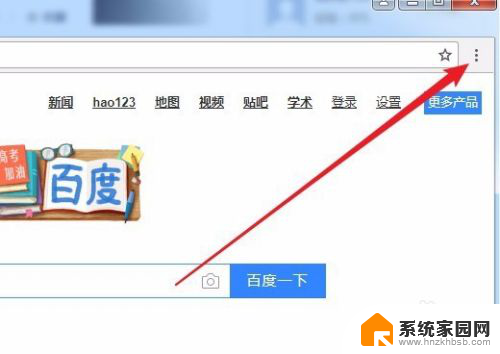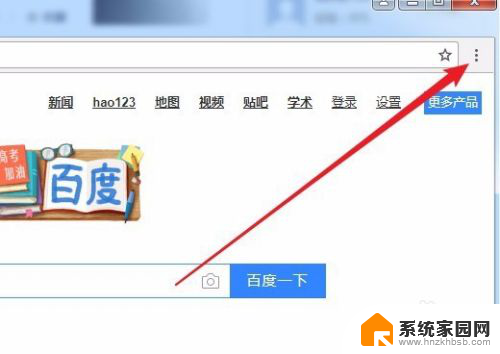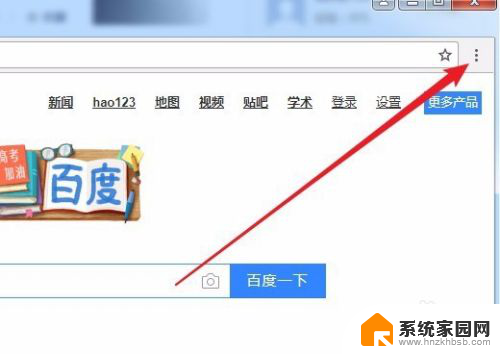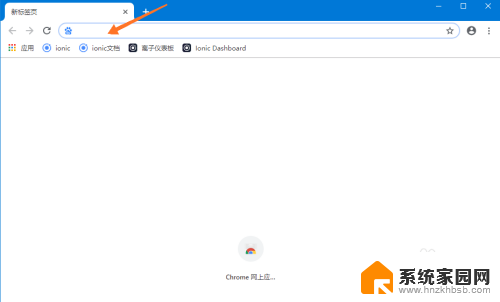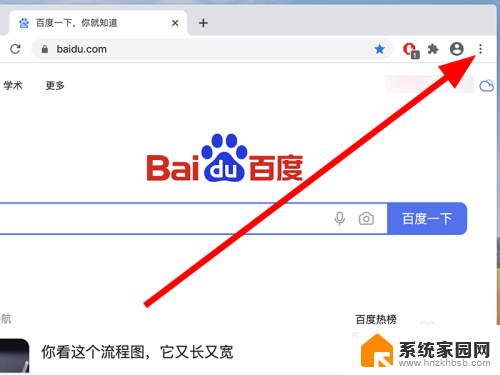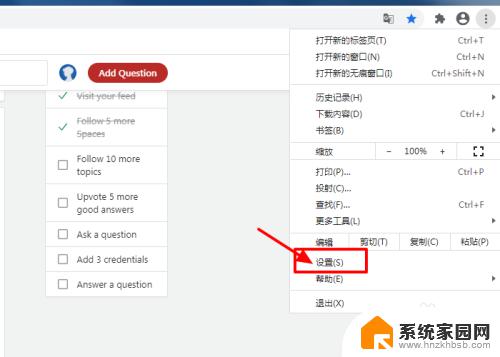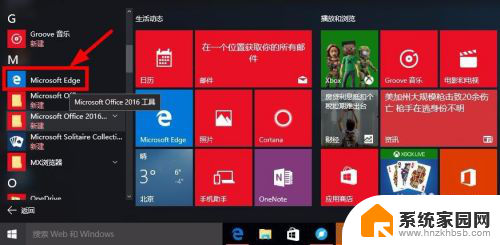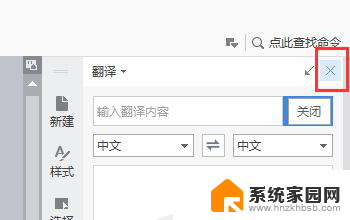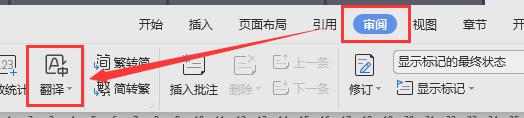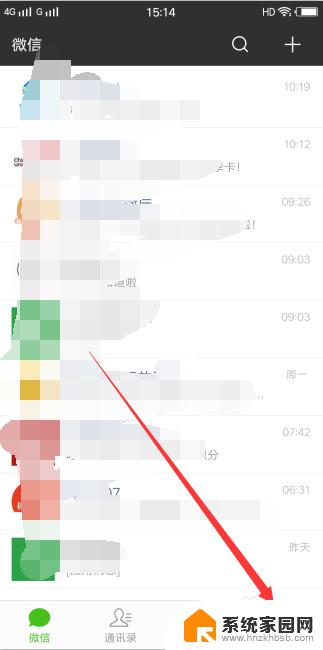microsoft浏览器翻译 Microsoft Edge浏览器如何开启自动翻译功能
更新时间:2024-01-22 15:57:59作者:jiang
随着全球化的趋势,人们对于语言的沟通需求也越来越迫切,为了满足用户的多语言阅读需求,微软公司推出了一款功能强大的浏览器——Microsoft Edge浏览器,并在其中加入了自动翻译功能。这项功能可以帮助用户在浏览网页时自动翻译页面上的文字,大大提高了跨语言交流的便利性。如何开启Microsoft Edge浏览器的自动翻译功能呢?接下来我们将一一为您解答。
操作方法:
1.双击鼠标左键,打开“Microsoft Edge浏览器”桌面快捷方式,启动软件。

2.进入“Microsoft Edge浏览器”后,选择右侧“设置及其他”按钮。
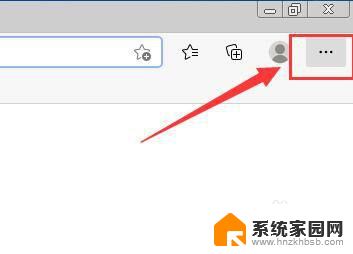
3.在“设置及其他”下拉中,选择“设置”栏目。
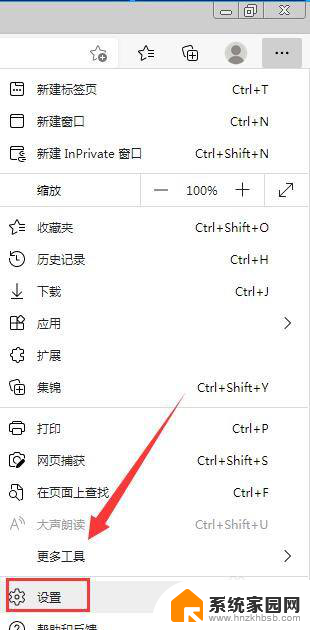
4.在“设置”界面中,选择“语言”栏目。
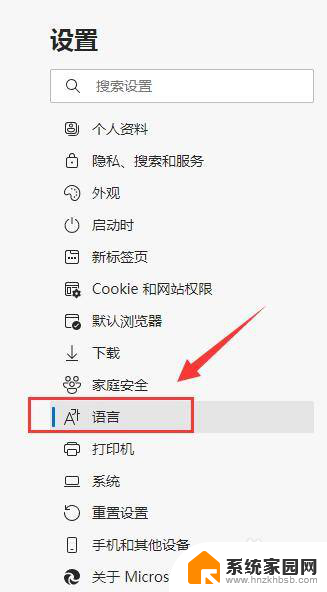
5.在“语言”界面中,勾选“让我选择翻译不是我所阅读的语言的页面”右侧按钮进行开启。图标显示为蓝色。
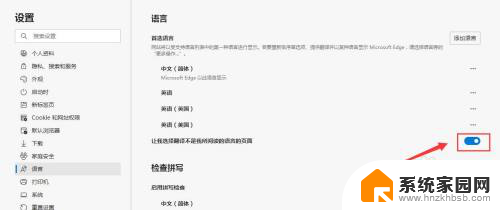
6.到此,microsoft浏览器翻译方法介绍完成了。
以上就是Microsoft浏览器翻译的全部内容,如果还有不懂的地方,您可以按照小编的方法进行操作,希望这能对大家有所帮助。